Amazon과 Apple은 TV 스트리밍 서비스 영역에서 경쟁자이지만 브랜드 라인 전반에 걸쳐 음악을 들을 수 있도록 협력합니다. Apple Music 구독 앱에서 음악을 재생하거나 Apple 기기에 저장된 노래를 재생하려는 경우 두 가지 방법을 모두 수행할 수 있습니다. 그렇게 하기 위해 취해야 할 단계를 알려드리겠습니다.
내용물
- Bluetooth를 사용하여 Echo에서 Apple 음악 재생
- 스킬이 있는 Echo에서 Apple Music 재생
추천 동영상
보통의
15 분
아마존 알렉사 장치
애플 기기
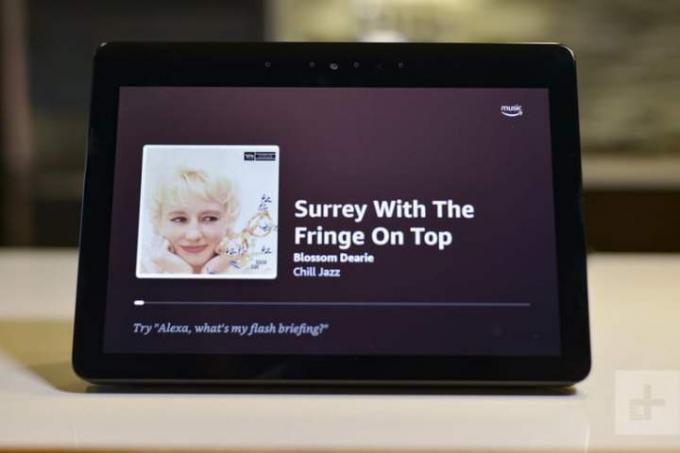
Bluetooth를 사용하여 Echo에서 Apple 음악 재생
Apple Music을 유료로 구독하지 않더라도 iTunes나 Apple Music과 같은 음악 앱에 저장한 다운로드 또는 업로드 파일의 음악 라이브러리를 계속 보유할 수 있습니다. 이 경우, 알렉사 는 음악에 액세스하고 듣는 데 도움이 되는 완벽한 앱입니다. 아마존 에코와 에코닷 Alexa가 처리하는 데 아무런 문제가 없는 Bluetooth를 통해 스마트폰과 페어링되도록 스마트 스피커를 설계했습니다.
1 단계: Apple 장치를 Echo에 가까이 가져가세요. 근처에 있으면 "Alexa, 내 iPhone에 연결해 줘" 또는 "
모바일 장치가 꽤 많은 경우 대신 Apple 장치의 특정 이름을 사용할 수 있지만 Alexa는 일반적으로 장치가 가까이 있는 한 올바른 장치에 연결할 만큼 똑똑합니다.
2 단계: Alexa는 차임벨을 울리고 일반적으로 “Echo에 연결된 iPhone”과 같은 말을 할 것입니다. 하지만 작동하는지 알 수 있도록 장치에 지정한 특정 이름을 제공할 것입니다.
Alexa가 iPhone이나 다른 장치를 찾을 수 없다고 말하면 Bluetooth가 켜져 있고 연결할 수 있는지 확인하세요. 연결이 제대로 작동하려면 AirPods와 같은 액세서리를 연결 해제해야 할 수도 있습니다.
관련된
- 스마트 홈 장치를 Amazon Alexa 장치에 연결하는 방법
- 알렉사 대. HomeKit: 어떤 스마트 홈 플랫폼이 가장 좋나요?
- Apple TV: 가격, 하드웨어, 소프트웨어 등
3단계: iTunes 또는 Apple Music 앱으로 이동하여 원하는 재생 목록을 시작하세요. 노래가 Echo 장치에서 자동으로 재생되기 시작합니다. Alexa는 일반적으로 재생하기 전에 볼륨을 약간 높이지만 사용자가 직접 조정할 수도 있습니다.
Echo 볼륨과 Apple 장치 볼륨을 모두 전환할 수 있지만 일반적으로 소스에서 볼륨을 제어하는 것이 더 쉽습니다.
4단계: 음악 재생이 끝나면 "Alexa, iPhone 연결 끊기" 또는 사용 중인 Apple 장치라고 말하세요. 에코는 다시 차임벨을 울려 프로세스가 완료되었음을 알려줍니다.
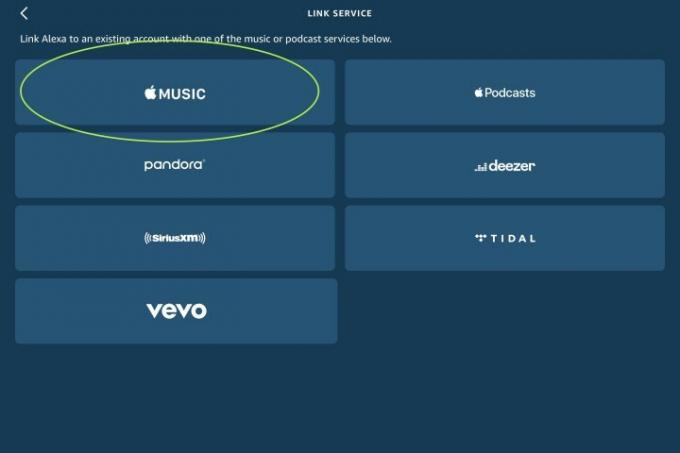
스킬이 있는 Echo에서 Apple Music 재생
이것은 훌륭한 옵션입니다. Apple Music 구독자 음악을 자주 듣거나 Bluetooth를 통해 지속적으로 연결하고 연결을 끊는 것이 좋은 옵션이 아닌 경우. 알렉사에겐 기술이 있다 이런 경우를 위해서만 설정해야 합니다.
1 단계: Alexa에 대한 Apple Music 기술을 활성화합니다. 아마존 스킬 페이지에 가시면 찾으실 수 있습니다. 또는, 귀하의 기술 섹션으로 이동하실 수도 있습니다.

2 단계: 모든 것이 업데이트되었는지 확인하세요. Apple Music 기술의 평가가 그다지 높지 않다는 것을 알 수 있습니다. 이는 부분적으로 많은 사람들이 Apple Music과 iTunes의 차이점을 모르기 때문이지만 Alexa 앱에 수동 업데이트가 필요할 수 있다는 사실을 모르기 때문에 문제가 발생하기도 합니다.
앱을 다운로드한 후 Alexa의 옵션에 액세스하려면 Amazon 계정에 로그인해야 합니다. 일반적으로 사용 가능한 앱의 새 버전이 있으면 알림을 받게 되므로 주의 깊게 살펴보시기 바랍니다. Alexa 업데이트가 표시되면 실행하여 장치를 최적으로 활용하세요. Echo와 같은 장치는 일반적으로 인터넷에 연결되어 있는 한 자동으로 업데이트되므로 Echo를 켜고 연결되어 있는지 확인하세요. 마지막으로 Apple Music 계정이 최신 상태이고 올바르게 작동하는지 확인하세요.
3단계: 이제 Alexa에게 다음과 같은 특정 음악 명령을 내릴 수 있습니다.
4단계: 각 재생 목록 명령에 대해 "Apple Music에서"라고 말할 필요가 없도록 하려면 Apple Music을 기본 플레이어로 설정할 수 있습니다. 이런 방식으로 Alexa는 사용자가 요청한 음악 파일을 재생하는 방법을 알고 있습니다. 다음으로 돌아가세요 설정 에서
또 구매하고 싶으시다면 스마트 스피커, 최신 소식을 확인해 보세요 아마존 에코 거래 우리는 컴파일했습니다.
편집자의 추천
- Alexa 장치를 동기화하는 방법
- 2023년 최고의 Apple HomeKit 기기
- 링 장치에서 Amazon Sidewalk를 끄는 방법
- 스마트폰에서 Amazon Alexa 앱을 사용하는 방법
- Alexa를 함께 사용하는 방법
당신의 라이프스타일을 업그레이드하세요Digital Trends는 독자들이 모든 최신 뉴스, 재미있는 제품 리뷰, 통찰력 있는 사설 및 독특한 미리보기를 통해 빠르게 변화하는 기술 세계를 계속해서 살펴볼 수 있도록 도와줍니다.




